Cách sửa lỗi Windows 10 không nhận dạng điện thoại Android
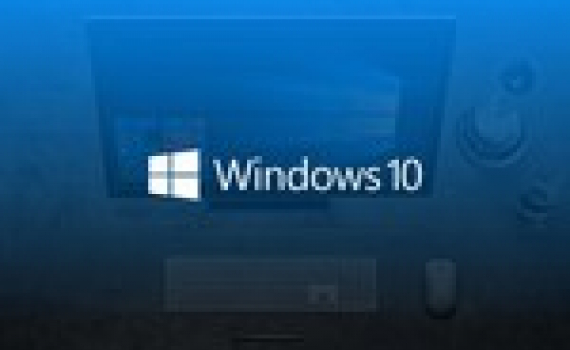
Có một số cách để chuyển dữ liệu từ Android sang Windows và ngược lại. Tuy nhiên, phương pháp sử dụng cáp USB có lẽ là cách nhanh nhất và hiệu quả nhất cho bất kỳ người dùng nào. Nhưng phải xử lý thế nào khi không thấy điện thoại di động của bạn xuất hiện trong This PC of File Explorer?
Kiểm tra kiểu kết nối
Đầu tiên cần kiểm tra lại cách mà thiết bị Android đang được kết nối với máy tính. Thông thường điện thoại Android sẽ có 2 chế độ kết nối khi bạn liên kết nó với máy tính là Charging (chỉ sạc) và File Transfer (cho phép truyền dữ liệu). Và mặc định là chế độ Charging sẽ luôn được bật, nói cách khác, nếu bạn kết nối điện thoại với máy tính bằng cáp USB, nó sẽ sạc thiết bị của bạn thay vì hiển thị dữ liệu bên trong điện thoại.
Cách giải quyết vấn đề là bạn cần mở khóa điện thoại của mình, tìm biểu tượng tương ứng trên thanh trạng thái và chọn tùy chọn File Transfer. Tên của tùy chọn này có thể khác trên các điện thoại di động khác nhau.
Kiểm tra cáp và cổng USB
Tiếp theo bạn nên kiểm tra dây cáp USB và cổng USB trên máy tính của mình bằng cách:
• Sử dụng cáp USB với một thiết bị di động khác để kiểm tra xem nó có hoạt động hay không?
• Thay đổi cổng USB trên máy tính của bạn để đảm bảo rằng cổng USB không có bất kỳ sự cố nào.
• Thử sạc lại điện thoại di động của bạn bằng cùng một cáp USB để bạn có thể biết rằng cổng MicroUSB hoặc Type-C đang hoạt động tốt.
Gỡ cài đặt thiết bị từ Device Manager
Nếu những kết nối ổn khi bạn kiểm tra qua bước trên, đã đến lúc thử gỡ cài đặt thiết bị khỏi máy tính của bạn. Việc này sẽ giúp bạn đặt lại mọi thứ liên quan đến thiết bị, để máy tính của bạn xóa tất cả bộ nhớ cache hiện có và nhận dạng lại thiết bị. Cách thực hiện:
• Mở menu Start, tìm kiếm từ khóa Device Manager và khởi động nó từ kết quả tìm kiếm.
• Tiếp theo hãy kết nối điện thoại Android với máy tính và chọn chế độ kết nối File Transfer.
• Mở rộng tùy chọn Portable Devices, nhấp phải chuột lên tên thiết bị và chọn Uninstall. Trong cửa sổ xác nhận bấm nút Uninstall.
• Cuối cùng hãy thử kết nối lại thiết bị.
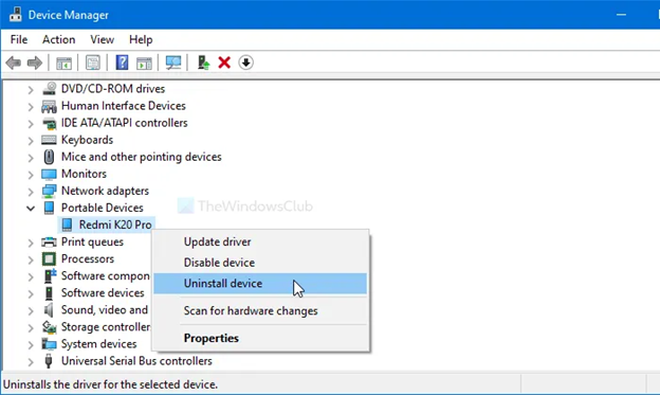
Gỡ thiết bị từ Device Manager
Cài đặt driver MTP USB Device
Nếu bước trên vẫn chưa khắc phục được, bạn hãy thử cài đặt trình điều khiển (driver) cho thiết bị MTP USB Device trên máy tính của mình. Cách thực hiện:
Mở Device Manager, tiếp theo bạn tìm đến và nhấp phải lên tên thiết bị như bước ở trên, xong chọn Update driver.
Chọn vào tùy chọn Browse my computer for drivers > Let me pick from a list of available drivers on my computer.
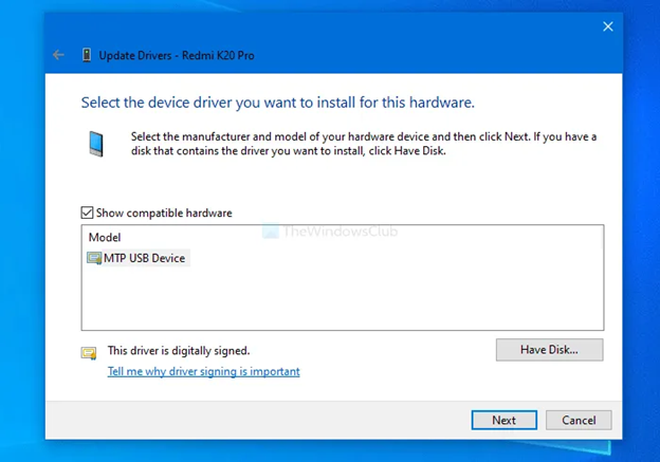
Cài đặt driver MTP USB Device
Tiếp theo hãy chắc chắn rằng tùy chọn MTP USB Device đang được chọn, bấm Next để bắt đầu cài đặt.
Sau khi hoàn tất, hãy mở File Explorer để kiểm tra thiết bị của bạn đã kết nối với máy tính.
Theo thanhnien.vn
Tin cùng chuyên mục
- Nokia chuẩn bị triển khai 5G tại Việt Nam 24.09.2024 | 13:58 PM
- Sinh động các chương trình trực tiếp tại Fanpage Báo Tuyên Quang online 03.01.2023 | 08:16 AM
- Thực hiện quy định về chuẩn hóa thông tin thuê bao di động 31.03.2023 | 16:13 PM
- Hưởng ứng ngày Chuyển đổi số quốc gia 10/10Chuyển đổi số vì một cuộc sống tốt đẹp hơn 09.10.2022 | 21:42 PM
- Sở Thông tin và Truyền thông: Diễn tập ứng phó sự cố an toàn thông tin mạng năm 2022 04.10.2022 | 17:30 PM
- Hướng dẫn trẻ em sử dụng mạng internet an toàn và hiệu quả 05.08.2022 | 08:27 AM
- Người dùng nên cập nhật Chrome 92 ngay để vá 9 lỗ hổng nghiêm trọng 21.08.2021 | 15:47 PM
- UBND tỉnh nghe báo cáo dự thảo đề án chuyển đổi số tỉnh Thái Bình giai đoạn 2021 - 2025, định hướng đến năm 2030 21.07.2021 | 19:16 PM
- Thiết bị đầu tiên chuyển suy nghĩ thành câu nói 19.07.2021 | 09:47 AM
- Tại sao không gộp các ứng dụng chống dịch thành một 'super app' 19.07.2021 | 09:48 AM
Xem tin theo ngày
-
 Đặc sắc chương trình nghệ thuật kỷ niệm 110 năm ngày sinh Tổng Bí thư Nguyễn Văn Linh và chào mừng hợp nhất tỉnh Hưng Yên và tỉnh Thái Bình
Đặc sắc chương trình nghệ thuật kỷ niệm 110 năm ngày sinh Tổng Bí thư Nguyễn Văn Linh và chào mừng hợp nhất tỉnh Hưng Yên và tỉnh Thái Bình
- Chủ tịch Ủy ban Trung ương MTTQ Việt Nam Đỗ Văn Chiến thăm làm việc tại phường Phố Hiến
- Công bố nghị quyết, quyết định của Trung ương, địa phương về sáp nhập đơn vị hành chính cấp tỉnh, cấp xã và kết thúc hoạt động cấp huyện
- Báo Thái Bình - Một hành trình với những mốc son lịch sử
- Thư tòa soạn
- Công bố quyết định của Bộ trưởng Bộ Công an, Giám đốc Công an tỉnh về công tác tổ chức, cán bộ
- Khởi công dự án nhà máy đốt chất thải rắn phát điện công nghệ hiện đại tại xã Thụy Trình
- Khởi công dự án đầu tư xây dựng sân golf Cồn Vành và dự án đầu tư xây dựng khu bến cảng hàng lỏng Ba Lạt
- Việt Nam nâng tầm vị thế tại Hội nghị quốc tế về biển và đại dương
- Hội thảo khoa học: Đồng chí Nguyễn Văn Linh – Nhà lãnh đạo kiên định, sáng tạo của Đảng và cách mạng Việt Nam
